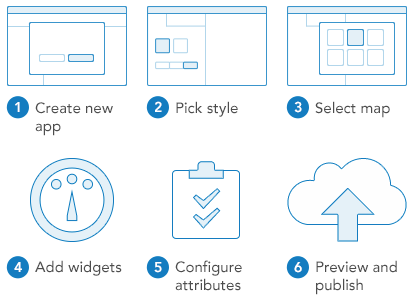
1 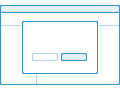 Créer une application
Créer une application
Accédez à Web AppBuilder à partir de la visionneuse de carte, de la bibliothèque ou de la fenêtre Mon contenu.
- Ouvrez la visionneuse de carte, cliquez sur le bouton Partager, puis sur Créer une application cartographique Web. Cliquez sur Web AppBuilder.
- Vous pouvez également commencer dans la section Contenu Esri > Applications de la bibliothèque et sélectionner Applications à configurer.
- Dans Mon contenu > Créer > Applications, choisissez A l'aide de Web AppBuilder. Par défaut, l'option 2D est activée. Pour créer une application 3D, sélectionnez l'option 3D.
2 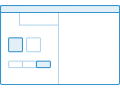 Sélectionner un style
Sélectionner un style
Configurez l'aspect et la convivialité de l'application en choisissant un thème. Un thème comprend une collection de volets, styles, mises en page et widgets préconfigurés.
3 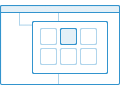 Sélectionner une carte ou une scène
Sélectionner une carte ou une scène
Sélectionnez une carte ou une scène que vous avez créée ou choisissez-en une dans votre organisation. Si vous ouvrez Web AppBuilder à partir de la visionneuse de carte, une carte est déjà sélectionnée, mais vous pouvez en changer.
4 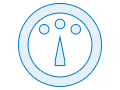 Ajouter des widgets
Ajouter des widgets
Les widgets ajoutent des fonctionnalités à votre application, , comme l'impression ou la vue générale. Chaque thème dispose de son propre jeu de widgets préconfiguré auquel vous pouvez en ajouter d'autres.
5  Configurer les attributs
Configurer les attributs
Les attributs permettent de personnaliser la bannière de votre application avec un logo, un titre, des hyperliens, etc.
6 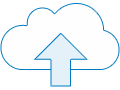 Prévisualiser et lancer
Prévisualiser et lancer
Affichez un aperçu de l'application obtenue sur différents écrans de dispositifs connus (applications 2D uniquement). Lorsque vous êtes prêt, enregistrez et lancez votre application.
Vous avez un commentaire à formuler concernant cette rubrique ?